作成したチャンネルは、いつでもワークスペース内から削除することができますが、その方法…というか考え方には2つのやり方があります。
- チャンネルに保存された会話などの履歴を残し、チャンネルを利用できないようにする
- チャンネルに保存された会話などの履歴を完全に削除する
つまり、
「チャンネルをアーカイブ」
するか
「チャンネルを削除」
するかの2通りの方法がある、ということになります。
チャンネルをアーカイブする
チャンネルをアーカイブするには、該当のチャンネルを選択して開いている必要があります。
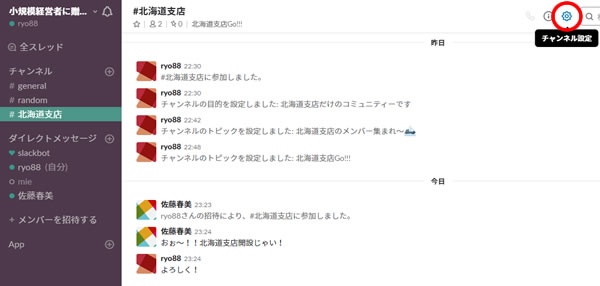
「歯車アイコン(チャンネル設定)」をクリックします。
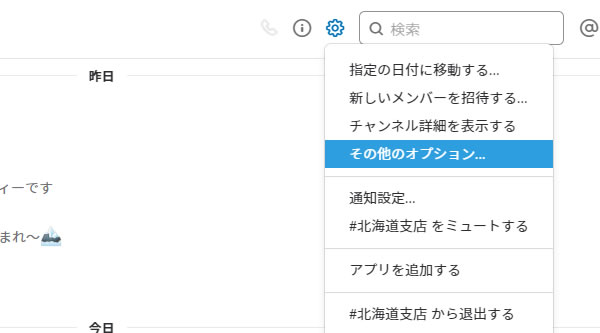
「その他のオプション」をクリックします。
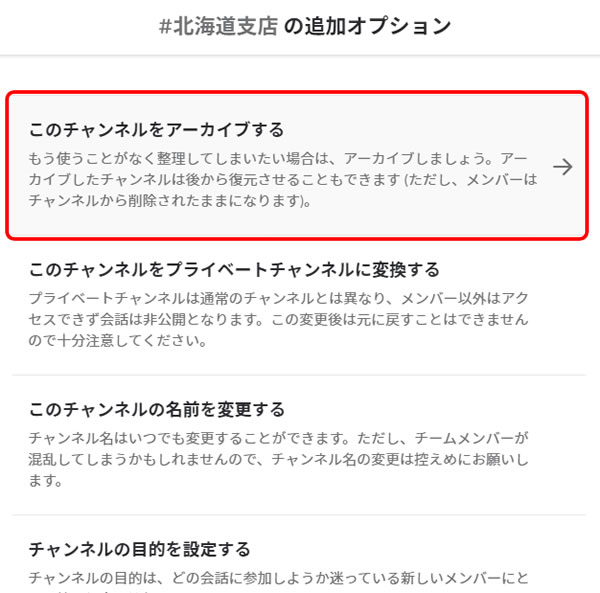
一覧から「このチャンネルをアーカイブする」をクリックします。
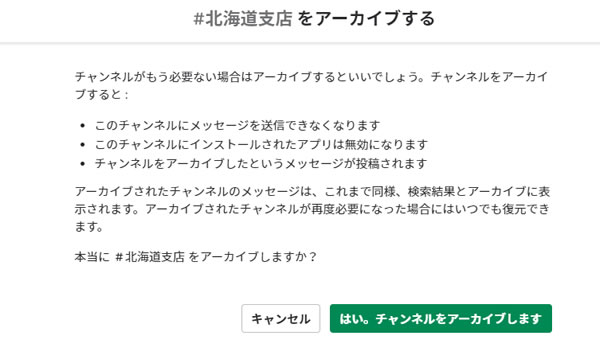
「はい。チャンネルをアーカイブします」をクリックします。
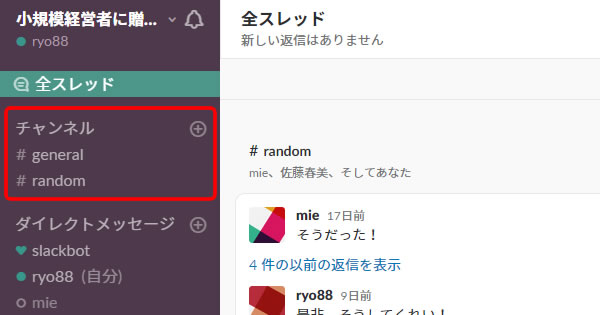
管理者である「ryo88」でログインしているワークスペース内を覗いてみると、チャンネルの一覧から「#北海道支店」というチャンネルが消えているのが分かりますね。
同様に、参加していたメンバーのワークスペース内からもこのチャンネルは消えてしまいます。
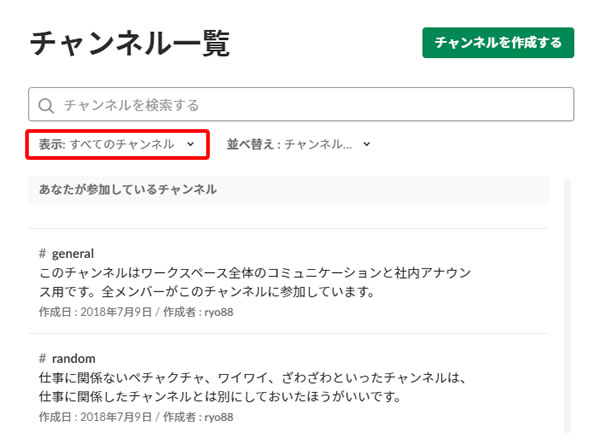
しかし、アーカイブしただけなので、実際はまだワークスペース内に残っています。
左サイドの「チャンネル」をクリックして、「チャンネル一覧」を表示します。
「表示」の「すべてのチャンネル」をクリックします。
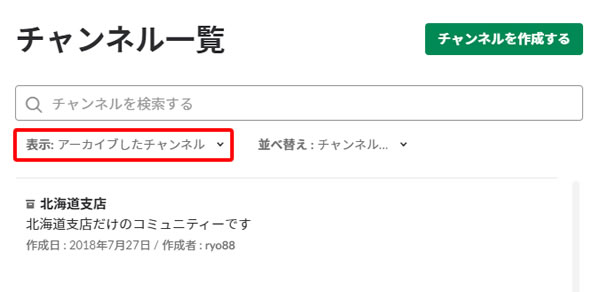
「アーカイブしたチャンネル」に変更すると、一覧に「北海道支店」チャンネルが確認できます。
「北海道支店」をクリックしてみます。
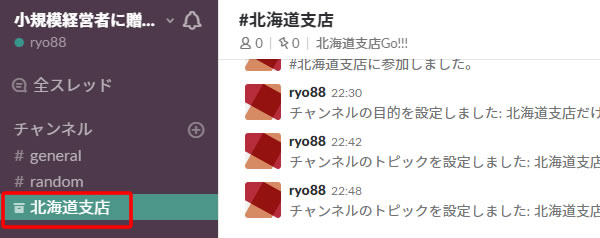
「チャンネル」の一覧に、「北海道支店」が復活しました。
チャンネル名の左横には、アーカイブされていることを示すアイコンが表示されています。
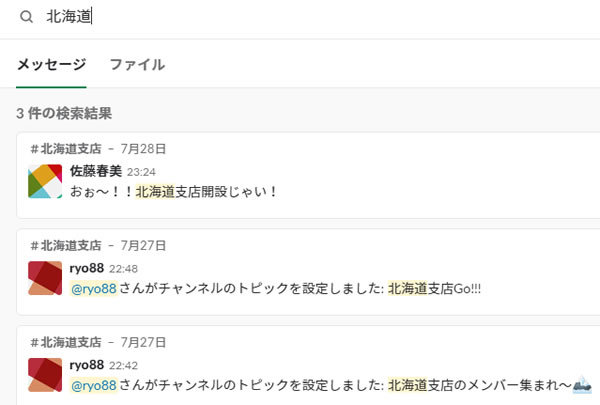
「アーカイブされている状態」であれば、メッセージのやり取りした記録は残っています。
例えば「北海道」と検索してみると、アーカイブされている「北海道支店」チャンネル内のメッセージが検索結果としてヒットします。
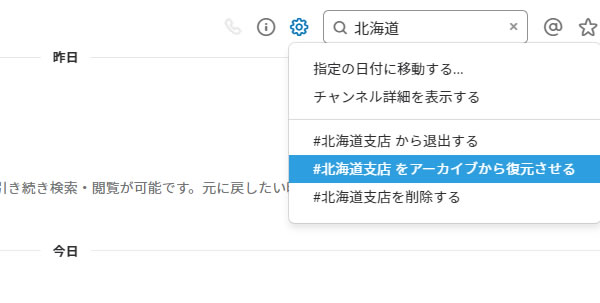
アーカイブされたチャンネルを画面に表示している状態で、「歯車アイコン(チャンネル設定)」をクリックし、「アーカイブから復元させる」をクリックすれば、いつでもチャンネルを元に戻すことができます。
チャンネルを削除する
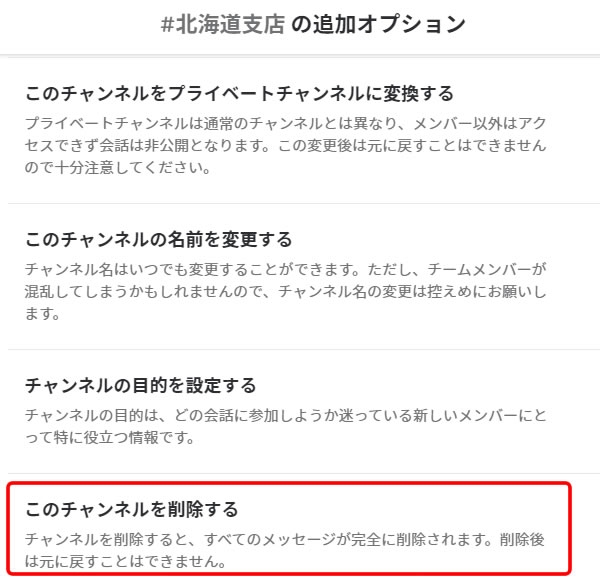
チャンネルを削除するのであれば、「歯車アイコン(チャンネル設定)」から「その他のオプション」をクリックし、「チャンネルを削除する」をクリックします。
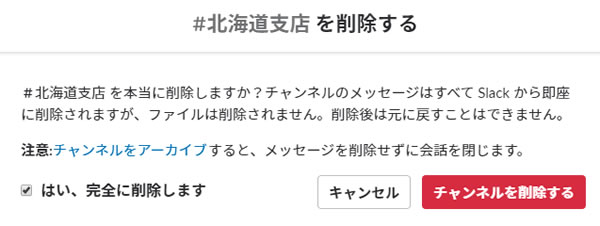
「北海道支店を削除します」と言うメッセージが表示されます。
「はい、完全に削除します」にチェックを入れ、「チャンネルを削除する」をクリックします。
チェックを入れないと、「チャンネルを削除する」ボタンが有効になりません。
チャンネルを削除した場合は、メッセージがすべて削除されますので、検索結果にはヒットしません。















































































